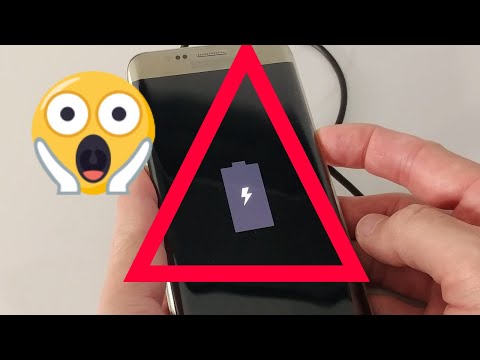
Vsebina
- Problem 1: Galaxy S7 ne pošlje sporočil SMS, ko ni celičnega signala
- Problem 2: Galaxy S7 rob zamrzne in se ne bo znova vklopil
- Problem 3: Kako spremeniti ikone aplikacije Galaxy S7 Settings
- Problem 4: Datoteke so poškodovane, ko jih premaknete iz Galaxy S7 na SD kartico
- Problem 5: Galaxy S7 se ne more povezati z hotelskim wifijem hotela Marriott
- Problem 6: Zaslon Galaxy S7 po zamenjavi baterije ostane črn
- Problem 7: Galaxy S7 se ne polni s kablom USB in brezžičnim polnilnikom
- Problem 8: Galaxy S7 Message + Barva pisave je bila spremenjena po posodobitvi
- Problem 9: Galaxy S7 se je zataknil na zaslonu z logotipom Verizon
- Problem 10: Galaxy S7 se ne polni pravilno prek kabla USB
- Sodelujte z nami
Pozdravljeni oboževalci Androida! Dobrodošli v naši objavi # GalaxyS7 za ta dan. V tem članku obravnavamo še 10 težav s S7, ki smo jih zbrali v zadnjih nekaj dneh. Ne pozabite še naprej paziti na več istih objav v prihodnjih dneh!
Problem 1: Galaxy S7 ne pošlje sporočil SMS, ko ni celičnega signala
Imam novega Galaxy S7. Ko pošljem besedilno sporočilo in nisem povezan z omrežjem, besedilno sporočilo preprosto ne pošlje v nekaj sekundah. Pri prejšnjem Galaxyju S3 bi mi poslal sporočilo, da nisem sporočen s sporočilom in bo še naprej poskušal pošiljati, dokler nisem spet povezan. Ali obstaja možnost nastavitve te funkcije na mojem novem telefonu? - Linda
Rešitev: Živjo Linda. V telefonu ni nastavitev, ki bi jih lahko spremenili, da bi dobili tisto, kar vam je všeč. Obnašanje aplikacije za pošiljanje sporočil glede pošiljanja in prejemanja sporočil določajo razvijalci ali vdelana programska oprema vašega operaterja. Vedenje, ki ga želite, mora spremeniti kodiranje operacijskega sistema, aplikacije ali modema telefona, tako da glede tega ne morete veliko storiti. Zahteva, da to spremembo izvede vaš operater, tudi ne pride v poštev. Predlagamo, da poskusite stopiti v stik s svojim operaterjem in preveriti, ali lahko kaj stori.
Problem 2: Galaxy S7 rob zamrzne in se ne bo znova vklopil
Zdravo. Moj Samsung S7 edge je zmrznil in se ni hotel pomakniti, zato sem ga izklopil in se ne bi več vklopil. Napolnil sem ga in ga poskusil znova zagnati s pritiskom na gumb za zmanjšanje glasnosti in gumb za zagon, kot je predlagano v vrstici. Po nekaj poskusih se je začelo dvakrat, a spet zamrznilo. Po treh tednih mi niti LED za polnjenje ne bo gor. Res je, da sem ga žal enkrat spustil in zaslon je v vogalih nekoliko razpokan. Žal se ne morem spomniti, kateri operacijski sistem ima. Upam, da lahko pomagate. Najlepša hvala. - Nick
Rešitev: Živjo Nick. Poskusite znova zagnati telefon, da preklopite v druge načine zagona, in preverite, ali lahko naredite nekaj nadaljnjega odpravljanja težav s programsko opremo. Če vaš telefon ostane mrtev ali se ne odziva na različne kombinacije gumbov strojne opreme, navedene spodaj, mora biti kriva slaba strojna oprema. V tem primeru nehajte iskati programske rešitve in preprosto pošljite telefon. Nepotreben šok zaradi nenamernega padca je morda poškodoval matično ploščo ali sprostil baterijo, ki povzroča to težavo. Ne glede na primer, morate preveriti strojno opremo.
Spodaj so opisani koraki za zagon telefona v različne načine zagona in nadaljnje odpravljanje težav, ki jih lahko nato izvedete za vsakega posebej:
Zagon v načinu za obnovitev:
- Telefon polnite vsaj 30 minut.
- Pritisnite in pridržite tipki za dom in tipko za povečanje glasnosti, nato pa pridržite tipko za vklop.
- Ko se na zaslonu prikaže Samsung Galaxy S7, spustite tipko za vklop, vendar še naprej držite tipki za dom in glasnost.
- Ko se prikaže logotip Android, lahko sprostite obe tipki in pustite telefon približno 30 do 60 sekund.
- S tipko za zmanjšanje glasnosti se pomaknite med možnostmi in označite »obriši particijo predpomnilnika«.
- V tem načinu lahko obrišete particijo predpomnilnika ali pa ponastavite na tovarniške nastavitve.
Zagon v načinu za prenos:
- Telefon polnite vsaj 30 minut.
- Pritisnite in pridržite tipki Domov in Glasnost DOL, nato pa pridržite tipko za vklop.
- Ko se na zaslonu prikaže Samsung Galaxy S7, spustite tipko za vklop, vendar še naprej držite tipki za dom in glasnost navzdol.
- Počakajte, da se prikaže zaslon za prenos.
- Če lahko telefon zaženete v načinu za prenos, ne pa tudi v drugih načinih, to pomeni, da je vaš edini izhod lahko utripanje zaloge ali vdelane programske opreme po meri.
- Z Googlom poiščite vodnik, kako to storiti.
Zagon v varnem načinu:
- Telefon polnite vsaj 30 minut.
- Pritisnite in držite gumb za vklop.
- Ko se prikaže logotip ‘Samsung Galaxy S7’, spustite tipko za vklop in takoj pritisnite in pridržite gumb za zmanjšanje glasnosti.
- Držite gumb, dokler se telefon ne konča znova.
- Ko v spodnjem levem kotu zaslona zagledate besedilo »Varni način«, spustite gumb za zmanjšanje glasnosti.
- Edina razlika med varnim in običajnim načinom je ta, da prvi preprečuje izvajanje programov drugih ponudnikov. Če lahko telefon zaženete v varnem načinu, vendar ne v običajnem načinu, odstranite vse aplikacije, dokler težava (ki preprečuje normalno zagon) ne bo odpravljena.
Problem 3: Kako spremeniti ikone aplikacije Galaxy S7 Settings
Po najnovejši posodobitvi programske opreme se je videz ikon nastavitev spremenil. Zdaj je težje ugotoviti, ali so aktivni ali ne, še posebej na prvi pogled. Ali obstaja možnost, da ikone nastavitev spremenite nazaj v videz pred posodobitvijo? Hvala vnaprej. - Glenn
Rešitev: Živjo Glenn. Menimo, da tukaj ne razumemo vašega vprašanja. Če se sklicujete na ikone glavne aplikacije Nastavitve, z njimi ne morete ničesar storiti. Poskusite namestiti druge zaganjalnike Android, kot sta Google Now ali Nova, in preverite, ali bodo zagotovili, kar želite.
Problem 4: Datoteke so poškodovane, ko jih premaknete iz Galaxy S7 na SD kartico
Kupil sem 64 GB SD kartico in vanjo preselil vse svoje fotografije in glasbo. Nekatere fotografije so bile izbrisane, nekatere pa so bile samo ... pokvarjene. Z glasbo je bilo vse tam, ampak na primer, 1/3 mojih pesmi se super trdi in ne morem reči, katere, razen če vse pesmi poslušam do konca (saj korupcija ni vedno očitno v prvih nekaj sekundah). - Quishon
Rešitev: Živijo Quishon. Upamo, da so bile te datoteke nekje varnostno kopirane, saj jim trenutno ne morete ničesar storiti, če so bile med prenosom poškodovane. Edini način, da odpravite težavo s kartico SD, je, da jo ponovno formatirate in upate, da bo potem delovala normalno.
Če želite med prenosom datotek čim bolj poškodovati datoteke, vedno poskrbite, da se telefon nikoli ne izklopi in da kartice SD ne odklopite. Prekinitev napajanja je zanesljiv način ubijanja shranjevalne naprave ali poškodovanja datotek.
Problem 5: Galaxy S7 se ne more povezati z hotelskim wifijem hotela Marriott
MOJI TELEFONI SO VEDNO DOBILI SIGNAL ZA WIFI, A BREZ INTERNETNE PRIKLJUČKE, KDER BODO V OBMOČJU HOTELSKEGA LOBIJA MARRIOTT. PREIZKUSIM METODO, KI JE NAŠLA PRIPOMBO, VENDAR VEČ NI POVEZAVE Z INTERNETOM. DRUGA MESTA NISAM BILA VPRAŠANJA ZA INTERNETNO POVEZAVO. ALI LAHKO KDO NEKAJ PREDLOGI? - WAN KWONG SANG
Rešitev: Živjo Wan Kwong Sang. Če vaš telefon nima težav s povezovanjem z drugimi omrežji WiFi, je mogoče, da hotel Marriott hotel namerno ali nenamerno blokira dostop do interneta do vaše naprave. Če želite težavo rešiti, se pogovorite z hotelskim osebjem in ga prosite za pomoč. Vaš telefon se lahko dobro poveže z drugimi omrežji WiFi, kar je očiten znak, da težava ni v vašem telefonu. Tukaj smo zaradi odpravljanja težav z napravami, zato lahko to težavo odpravi samo hotelsko osebje Marriott.
Problem 6: Zaslon Galaxy S7 po zamenjavi baterije ostane črn
Imam Galaxy S7, ki je potreboval novo baterijo, zato sem jo danes kupil pri iFixitu in zamenjal staro baterijo. Ob poskusu vklopa je prižgala modra utripajoča luč, vendar je zaslon ostal črn. Poiskal sem to težavo in vsa spletna mesta, ki sem si jih ogledal, so rekli isto: poskusite držati kombinacijo gumba za vklop, glasnost in dom. Preizkusil sem vse kombinacije in še vedno nič. Dal sem ga na polnilnik in pojavila se je rdeča lučka, ki je po nekaj urah polnjenja prešla na zeleno, a zaslon je še vedno črn. Kaj še lahko poskusim? Ker se mi zdi, da sem izčrpal veliko razpoložljivih možnosti, in pošiljanje v popravilo trenutno ni v mojem proračunu. - Kayla
Rešitev: Živjo Kayla. Zdi se, da imate tukaj slabo težavo z zaslonom. Zelena lučka LED je znak, ki naj bi vas opozoril, da se naprava konča s polnjenjem in da je baterija polna. Če zaslon ostane črn tudi po preizkusu vseh različnih kombinacij gumbov strojne opreme, je to očiten primer okvare sklopa zaslona. Telefon morate znova odpreti in preveriti, ali ste med zamenjavo baterije vse pravilno povezali. Če po tem zaslona ne morete ponovno vklopiti, ga zamenjajte.
Problem 7: Galaxy S7 se ne polni s kablom USB in brezžičnim polnilnikom
Zdravo. Imam Samsung S7 in včeraj je bila baterija prazna in sem jo polnil, ko je bila kot običajno izklopljena. Po odstranitvi polnilnika je baterija pokazala 91% polnost. Poskusil sem ga vklopiti kot običajno brez uspeha. Nato sem neuspešno poskusil odpraviti težave. Ponovno sem ga napolnil in luč tokrat ni prižgala. Nato sem preizkusil brezstični polnilnik, ki je pokazal, da se polni, vendar telefon sam ni zasvetil ali se vklopil. Tako se bojim, da ne bi izgubila vsega po telefonu, in želim vedeti, kaj naj storim naprej. Hvala vnaprej. - Queenmishka01
Rešitev: Živjo Queenmishka01. Če se telefon tudi noče polniti brezžično in se ne odziva, imate morda na roki mrtvo strojno opremo. Na žalost v tej situaciji ne morete kaj dosti storiti. Obrnite se na Samsung ali svojega operaterja, da bosta lahko ocenila situacijo in priporočila pravilno rešitev.
Če se odločite, da vam Samsung odpravi težavo, je zelo verjetno, da bo telefon po uspešnem popravilu obrisal. Če bodo prišli do zaključka, da naprave ni mogoče niti ekonomsko popraviti, lahko priporočijo zamenjavo enote. V obeh primerih boste izgubili podatke, zato poskusite najprej stopiti v stik s svojim operaterjem, še posebej, če je ta telefon del vašega naročniškega načrta z njim.
Problem 8: Galaxy S7 Message + Barva pisave je bila spremenjena po posodobitvi
Pred kratkim sem posodobil svoj Samsung S7. Zdaj se v sporočilu + dejavnost, ko pogledam "predlagani popravek", možnosti prikažejo v zelo temno sivem polju in napis je črn. Zaradi tega je skoraj nemogoče izbrati popravek. Na tem zaslonu sem brez sreče pregledal možnosti na zavihku za prilagajanje in neuspešno spremenil barvo ozadja. - Kristin
Rešitev: Živjo Kristin. Message + ni izvorna aplikacija za pošiljanje sporočil Samsung, zato je ne poznamo preveč. Poskusite prilagoditi nastavitve aplikacije, da preverite, ali obstaja način, da spremenite barve pisave, ki jo uporablja.
Tema, ki jo uporabljate, lahko včasih vpliva tudi na to, kako so pisave in barva pisave implementirane v uporabniški vmesnik, zato, če trenutno niste spremenili teme Samsung, uporabite druge, da ugotovite, ali obstaja razlika. Samo pojdi pod Nastavitve> Ozadja in teme in začnite preizkušati druge teme.
Če sprememba trenutne teme ne bo vplivala na to, kako bo pisava v aplikaciji Message + predlagala, se obrnite na razvijalca, da vam bo svetoval, kaj storiti.
Problem 9: Galaxy S7 se je zataknil na zaslonu z logotipom Verizon
Zdravo. Sinoči sem dal telefon na polnilnik. Imel je približno polovico moči, ko sem se zbudil, je bil na rdečem zaslonu Verizon in je tam zaklenjen. Poskušal sem ga na več načinov izklopiti ali znova zagnati, vendar ne bo naredil ničesar. Poskusil sem 30 sekund držati tipko za vklop / izklop in držati tipko za vklop, glasnost in doma. Nobeno od teh ni pomagalo. Pred dvema dnevoma sem pravkar dobil nadgradnjo, vendar nisem prepričan v njeno ime. vsaka pomoč bi bila hvaležna hvala. - Tami
Rešitev: Živjo Tami. Prva stvar, ki jo želite storiti, je, da zagotovite, da to ni težava pri polnjenju. Poskusite uporabiti drug znani Samsungov polnilnik in preverite, ali bo to kaj spremenilo.
Če pritisnete in držite tipke za vklop, dom in povečanje glasnosti, bi morali popeljati v način obnovitve. V tem načinu lahko obrišete particijo predpomnilnika in / ali ponastavite na tovarniške nastavitve. Če ste že poskusili oba, preden ste se obrnili na nas, potem je edina stvar, ki jo lahko poskusite na tej točki, poskusiti utripati.
Utripanje ali namestitev programske opreme, enakovredna Androidu, bi morala biti vaša zadnja možnost, vendar predlagamo, da nekaj raziskujete o temi in o tem, kako to storiti v telefonu, da ne boste opekali naprave. Utripanje pomeni spreminjanje osnovnih sistemskih datotek in če zgrešite korak, lahko to za vedno poškoduje programsko opremo telefona. Ker ni nobenega univerzalnega utripajočega vodiča, morate zagotoviti, da iščete tistega, ustvarjenega za določen model telefona, ki ga imate.
Preden poskusite v svojo napravo vdelati založniško programsko opremo, poskusite najprej utripati njen zagonski nalagalnik, da preverite, ali bo težavo odpravil. Spodaj so navedeni splošni koraki za bliskavico zagonskega nalagalnika S7, toda kot smo že omenili, se lahko natančni koraki v vašem telefonu nekoliko razlikujejo. Seveda morate najprej naložiti pravilno različico vdelane programske opreme in programsko opremo Odin. Za utripanje je potreben združljiv računalnik, zato poskrbite, da ga imate tudi pripravljenega.
Poiščite pravilno vdelano programsko opremo za svoj model telefona in jo prenesite. Prepričajte se, da ste izbrali pravega. To mora biti enaka vdelana programska oprema, ki se je pred tem izvajala v vaši napravi. Predvidevamo, da ste nekje navedli različico vdelane programske opreme. Če tega prej niste upoštevali, obstaja možnost, da izberete napačnega. Kot morda že veste, lahko uporaba nepravilne vdelane programske opreme povzroči zaplete, tako da veliko sreče s tem.
- Poiščite pravilno vdelano programsko opremo za svoj model telefona in jo prenesite. Prepričajte se, da ste izbrali pravega. To mora biti enaka vdelana programska oprema, ki se je pred tem izvajala v vaši napravi. Predvidevamo, da ste nekje navedli različico vdelane programske opreme. Če tega prej niste upoštevali, obstaja možnost, da izberete napačnega.Kot morda že veste, lahko uporaba nepravilne vdelane programske opreme povzroči zaplete, tako da veliko sreče s tem.
- Recimo, da ste prepoznali pravilno vdelano programsko opremo. Nato ga želite prenesti v računalnik. V datoteki vdelane programske opreme mora biti veliko datotek, kot so AP_, BL_, CSC_ itd.
- Poiščite datoteko, ki se začne z oznako BL; to bi morala biti ustrezna datoteka zagonskega nalagalnika za to vdelano programsko opremo. Ko prepoznate datoteko zagonskega nalagalnika, jo kopirajte na namizje računalnika ali v katero koli drugo mapo, do katere lahko enostavno dostopate.
- Nadaljujte s preostalim utripajočim postopkom s programom Odin.
- V Odinu kliknite zavihek BL in uporabite datoteko zagonskega nalagalnika, ki ste jo že prepoznali.
- Zdaj se prepričajte, da sta stanje »Naprava dodana« in njeno »ID: polje« modra, preden pritisnete gumb START. To bo sprožilo utripanje zagonskega nalagalnika telefona.
- Ko je postopek končan, znova zaženite telefon.
Če ne gre za težavo s polnjenjem ali programsko opremo, jo morda povzroča nekaj globljega. Na žalost je edini način, da ugotovimo, kaj je vzrok, fizično preverjanje naprave. Telefon morate poslati v servisni center, po možnosti v Samsungov, da boste lahko pravilno diagnosticirali. Na matični plošči obstaja več možnih točk okvare, ki lahko privedejo do takšne težave z zagonom in na svojem koncu ne morete ničesar preveriti. Če imate srečo in je težava samo v akumulatorju, naj bo zamenjava preprosta. Če pa težava preseže baterijo ali vrata za polnjenje, se lahko postopek popravila konča kot zamenjava.
Problem 10: Galaxy S7 se ne polni pravilno prek kabla USB
Živjo. Težave s polnjenjem Samsung Galaxy S7. Kar naenkrat se je ustavilo in je zdaj zelo občasno. Včasih ne bo zabaval niti polnjenja s stenskim vtičem in kablom, če pa se polni nekaj sekund, se nato ustavi in začne znova. Včasih imam več uspeha pri polnjenju prek USB-ja v svoj prenosnik, tudi takrat to včasih ne deluje in moram najprej ponastaviti telefon? Vsaka pomoč bo hvaležna. - Gavin
Rešitev: Živjo Gavin. Najprej želite znova umeriti baterijo, da preverite, ali je nenamerno polnjenje posledica tega, da Android ne more pravilno zaznati nivoja baterije. To storite tako:
- Telefon uporabljajte tako, da igrate igre ali opravljate naloge, da pospešite praznjenje, dokler se telefon ne izklopi.
- Ponovno vklopite telefon in ga pustite, da se sam izklopi.
- Napolnite telefon, ne da bi ga ponovno vklopili.
- Počakajte, da baterija sporoči, da je popolnoma napolnjena do 100%
- Izvlecite polnilnik in vklopite telefon.
- Če telefon reče, da ni več 100%, ga izklopite, ponovno vključite polnilnik in počakajte, da se 100% napolni.
- Ponovno izključite polnilnik in vklopite telefon.
- Uporabljajte telefon, dokler ne izpraznite baterije do 0.
- Ponovite cikel enkrat.
Če ponovna kalibracija baterije ne bo delovala, morate telefon obrisati s ponastavitvijo na tovarniške nastavitve (navedeni koraki). Če tudi tovarniška ponastavitev ne bo delovala, polnilna vrata morda ne delujejo. Če imate brezžični polnilnik, poskusite preveriti, ali bo redno brezžično polnjenje delovalo. Če tudi brezžično polnjenje ne bo delovalo pravilno, mora to povzročiti težavo z matično ploščo. Razmislite o pošiljanju telefona na popravilo ali zamenjavo.
Sodelujte z nami
Če ste eden izmed uporabnikov, ki naleti na težavo z vašo napravo, nam to sporočite. Rešitve za težave, povezane z Androidom, ponujamo brezplačno, zato če imate težave z napravo Android, preprosto izpolnite kratek vprašalnik na tej povezavi in naše odgovore bomo poskušali objaviti v naslednjih objavah. Ne moremo zagotoviti hitrega odziva, zato, če je vaša težava časovno občutljiva, poiščite drug način za rešitev težave.
Če se vam zdi ta prispevek koristen, nam pomagajte tako, da razširite besedo svojim prijateljem. Tudi TheDroidGuy je prisoten v družabnih omrežjih, zato boste morda želeli sodelovati z našo skupnostjo na naših straneh Facebook in Google+.



